Excel(エクセル)技 : パスワードでファイルを保護する方法
パスワードを設定しファイルを保存する方法と開く方法
エクセルファイルにパスワードを設定する
エクセルファイル保存時にパスワードを設定します
リボンの「ファイル」をクリックし、左パネルの「名前を付けて保存」をクリックします。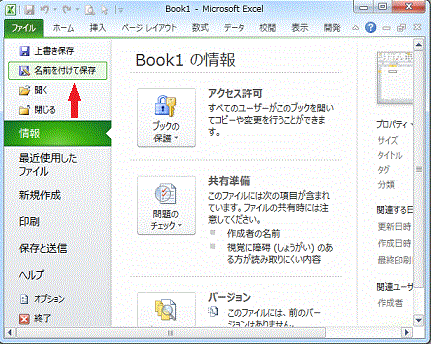
名前を付けて保存ダイアログボックスが開くので、「ツール」-「全般オプション」をクリックします。
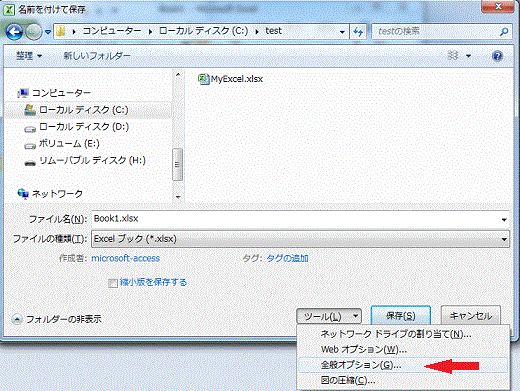
全般オプションダイアログボックスが開くので、パスワードを入力します。
- 読み取りパスワード : パスワードを入力しないと、ファイルを開くことができないようにします
- 書き込みパスワード : パスワードを入力しないと、ファイルを編集できないようにします(読み取り専用でファイルを開くことはできます)
- 読み取り専用を推奨する : チェックをONにした場合、ファイルを開くときに読み取り専用で開くかどうかの確認画面が表示されます

「読み取りパスワード」を設定した場合、「パスワードをもう一度入力してください。」と表示されるので、パスワードをもう一回入力します。
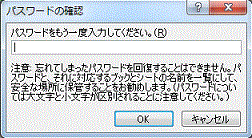
「書き込みパスワード」を設定した場合、「書き込みパスワードをもう一度入力してください。」と表示されされるので、パスワードをもう一回入力します。
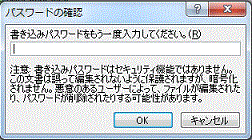
以上でパスワード設定は完了なので、「保存」ボタンをクリックしファイルを保存します。
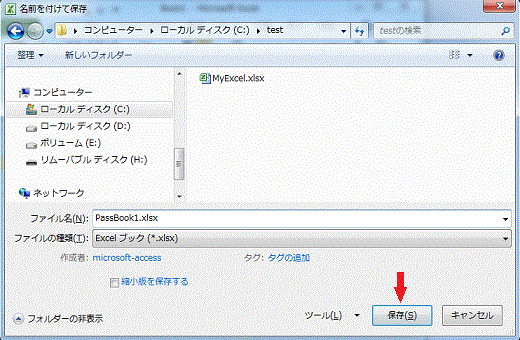
パスワードを設定したエクセルファイルを開く
エクセルからパスワードを設定したファイルを開こうととすると、「(ファイル名)は保護されています。」とダイアログボックスが表示されるので、設定したパスワードを入力します。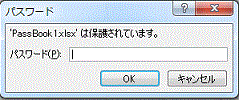
「書き込みパスワード」を設定している場合、「上書き保存するにはパスワードが必要です。または読み取り専用で開いてください。」と表示されるので、設定したパスワードを入力します。
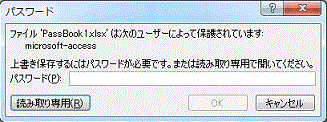
Copyright (C) excel.usefulhp.com All rights reserved.